Si no ves esta función en tus hojas, esto puede ser debido a los derechos de acceso que te han sido otorgados. Si tiene preguntas sobre las funciones que aparecen disponibles, por favor contacte al SYSAdmin de su base de datos para verificar si se te ha configurado con los derechos de acceso correctos
Para cargar múltiples archivos a tus registros existentes en una hoja con un campo de archivo adjunto, puedes ir a la página de listado y haz clic en Herramientas > Importar > Carga Masiva de Archivos.
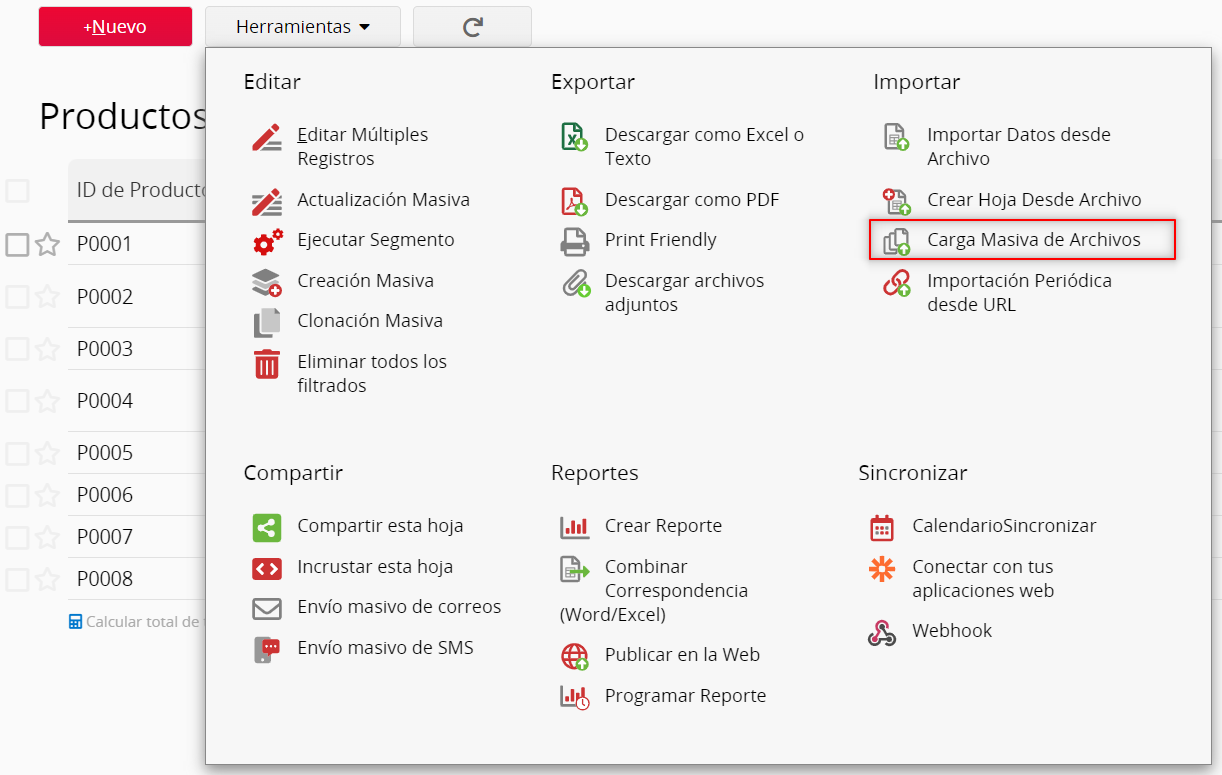
Esto te llevará a un Menú de Importación de Datos que te ayudará con el mapeo y carga de archivos a tu hoja Ragic.
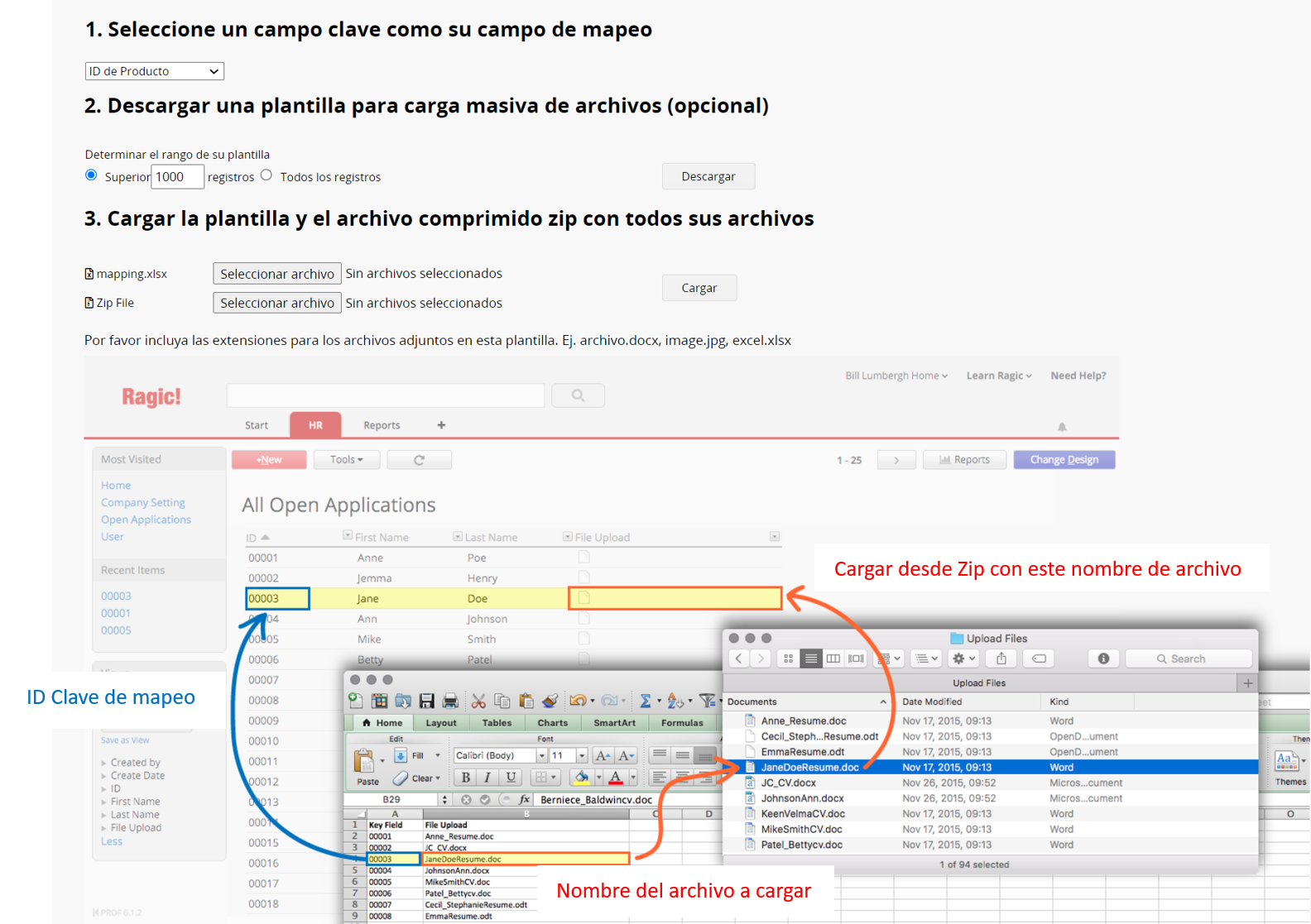
Primero, debes fijar el campo clave para tu plantilla para determinar cuál es el campo clave para mapear tus documentos a los registros correctos. En nuestro ejemplo anterior, usamos el campo “ID” para mapear los currículums de determinados aplicantes a sus respectivos registros en Ragic.
Después de determinar el campo clave, puedes descargar una plantilla para la carga masiva de archivos. La plantilla será una hoja vacía en formato .xlsx que contiene el campo clave que elegiste en el primer paso, y espacio para escribir los nombres de los archivos.
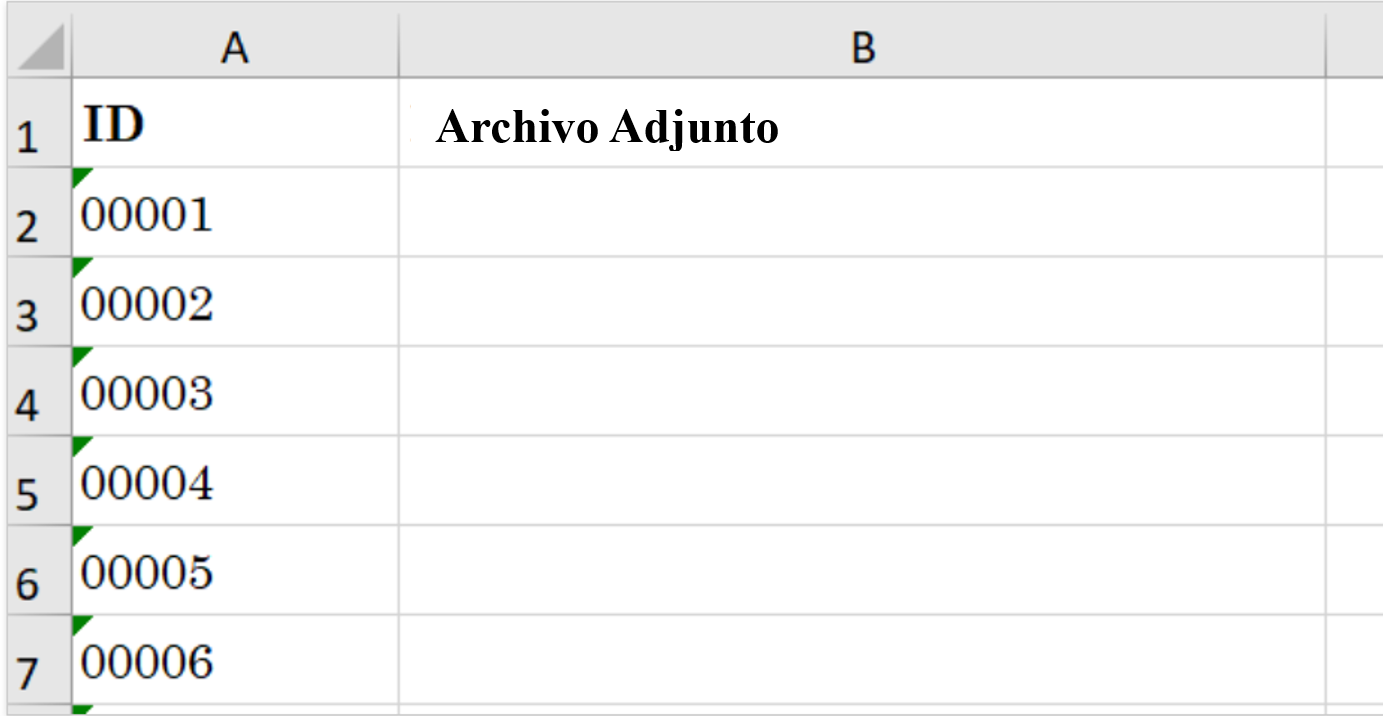
Completa la plantilla con los nombres y extensiones de los archivos que deseas cargar bajo la columna correcta con el nombre de tu campo de archivo adjunto.
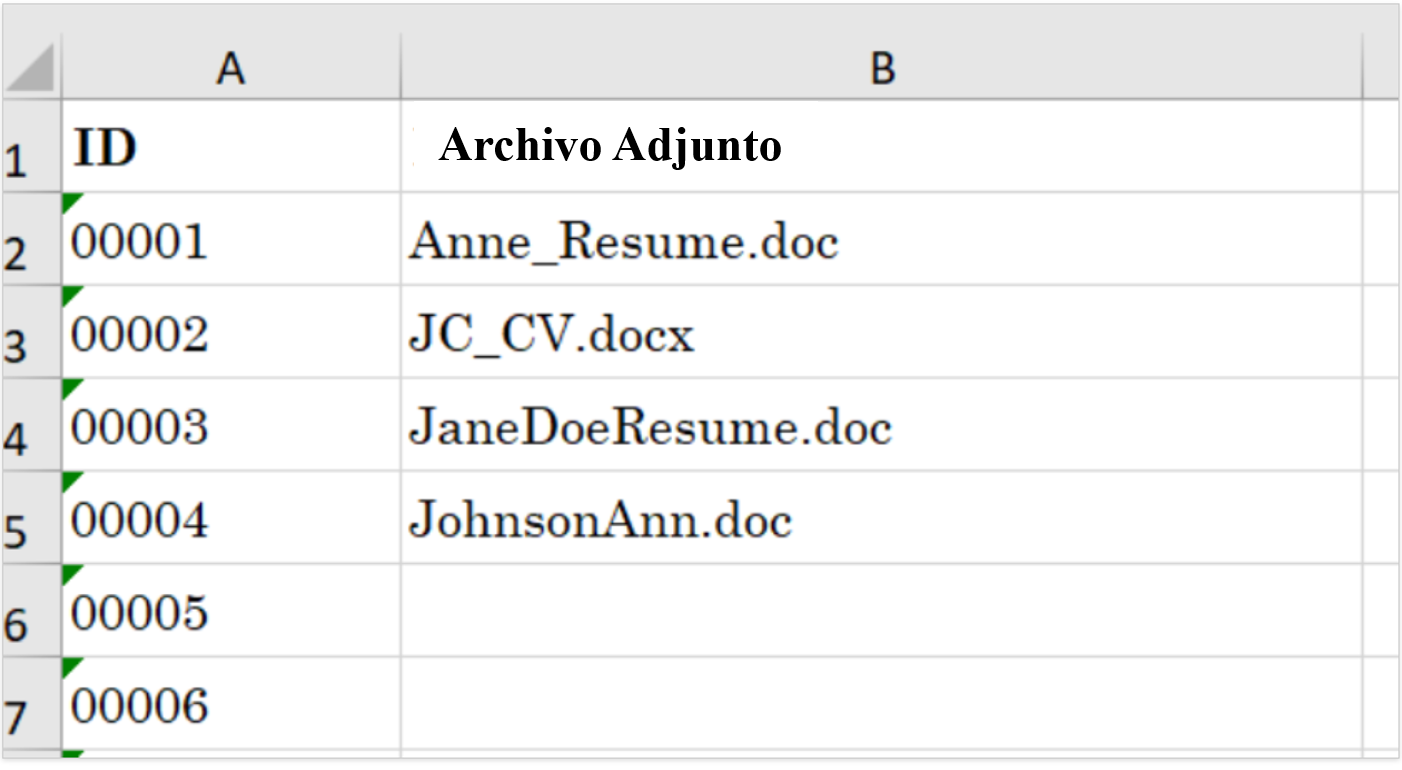
Al terminar, guarda la plantilla modificada.
Nota: Por favor no use comas “,” ya que estas se usan para diferenciar los nombres de diferentes archivos al cargar múltiples de ellos.
Para comprimir los archivos o imágenes a cargar, por favor siga estos pasos: seleccione todos los archivos o imágenes > clic derecho > carpeta comprimida (en zip), en lugar de comprimir una carpeta que ya tiene los archivos o imágenes.
Después de guardar tu plantilla y haber comprimido todos los archivos/imágenes en un solo archivo zip, puedes cargar tu plantilla y archivo comprimido con carga masiva de archivos.
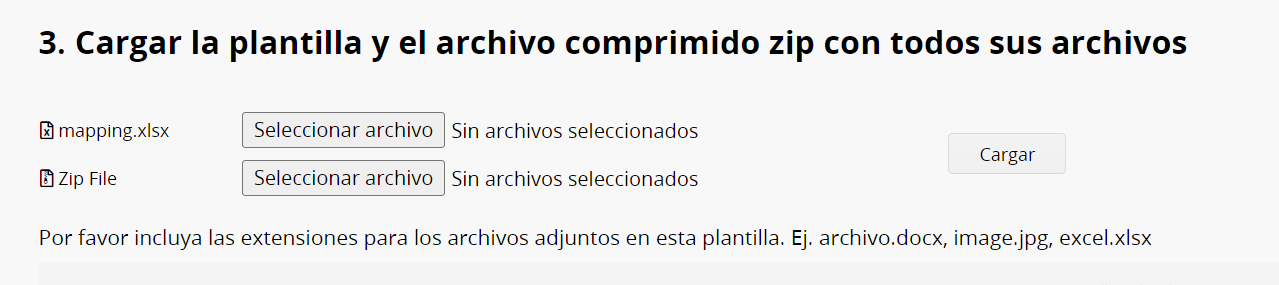
Ragic verificará la clave de mapeo ID y los archivos correspondientes según la plantilla que hayas completado para cargar los archivos a los registros correspondientes
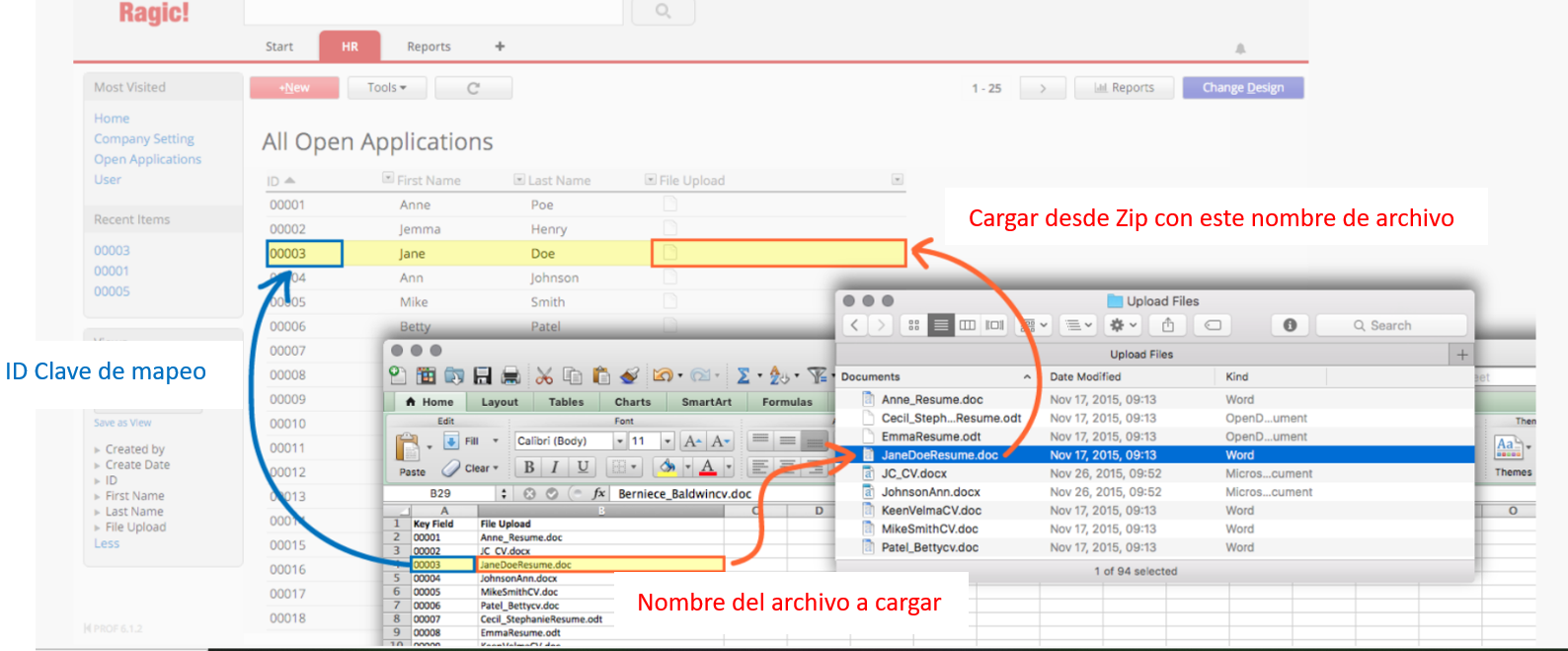
Si has habilitado la opción Adjuntar múltiples archivo en un campo de archivo adjunto y deseas usar carga masiva de archivos para agregar tus archivos, deberás usar comas “,” para separar los nombres de tus archivos en la celda respectiva de tu plantilla.